Nuestro proveedor de Internet, empresas de seguridad y gobiernos tienen varias formas para conocer y registrar las páginas web a las que nos conectamos. Muchos de vosotros pensaréis que usando DNS over HTTPS (DoH) nadie podrá saber las web que visitamos, pero esto no es así. Aunque usemos DoH nuestro proveedor de Internet, empresas de seguridad y otros actores pueden ver las URL que visitamos porque tienen la posibilidad de consultar el Server Name Indication (SNI). Frente a esta problemática en el siguiente artículo vermeos como activar ESNI y DoH para dificultar que un tercero observe o trafíque con nuestro historial de navegación.
¿POR QUÉ EL SNI REVELA LAS WEB QUE VISITAMOS AUNQUE ESTEMOS USANDO DoH?
Cuando introducimos una URL en el navegador que usa el protocolo https y presionamos la tecla enter se produce un intercambio de información entre nuestro navegador y el servidor web que queremos visitar (TLS handshake). El proceso inicial de intercambio de información entre cliente y servidor está sin cifrar e incluye la totalidad de datos necesarios para que entre nuestro navegador y el servidor web se pueda establecer una comunicación cifrada. Estos datos incluyen los tipos de cifrado que soporta nuestro navegador, un número de cliente, el SNI, etc.
El SNI que acabamos de citar no es más que la URL que queremos visitar y se envía del cliente al servidor sin cifrar. Por lo tanto nuestro proveedor de Internet, gobiernos y empresas de seguridad tendrán la posibilidad de interceptarlo y saber la web que que estamos visitando.
Por lo tanto el SNI informa sobre la URL que queremos visitar antes que se finalice el TLS handshake y como está sin cifrar es un claro problema de privacidad y seguridad.
Nota: A día de hoy prácticamente todas las peticiones web incluyen SNI. Esto es así porque el protocolo https está ampliamente implantado y detrás de una misma IP pueden haber centenares de páginas web. Por lo tanto en los primeros instantes de la comunicación entre el cliente el servidor tenemos que indicar el host al que nos queremos conectar, porque como hemos dicho antes detrás de una IP pueden haber centenares de páginas web.
¿QUÉ HACEN LAS EMPRESAS Y ENTES QUE INTERCEPTAN NUESTRO SNI?
Normalmente los ISP, gobiernos o empresas de seguridad contratadas por terceros pueden capturar los SNI para los siguientes fines:
- Elaborar historiales de navegación con fines publicitarios o para simplemente venderlos a terceros y ganar dinero.
- Bloquear el acceso a determinadas páginas web. Los proveedores de Internet (ISP) pueden conocer las web que queremos visitar antes de iniciar la conexión, por lo tanto pueden implementar reglas para bloquear el acceso a todos sus clientes a una determinada página web.
- Conocer las páginas web visitadas por un usuario para posteriormente enviarlas a una autoridad competente como por ejemplo la policía, un juez, etc.
- etc.
ACTIVAR ESNI PARA CIFRAR EL SNI DURANTE EL PROCESO DE TLS HANDSHAKE
La solución al problema que acabamos de detallar es cifrar el SNI. En el momento que enviemos nuestro SNI cifrado (ESNI) evitaremos que gobiernos, compañías de seguridad y operadores de Internet puedan interceptar nuestro tráfico.
ESNI aún está en fase experimental y el único navegador que conozco que lo soporte es Firefox. Por lo tanto a continuación veremos como configurar DoH y ESNI en Firefox.
Nota: Veremos como se activa ESNI en Firefox, pero ESNI solo funcionará si el servidor que nos sirve la página web soporta ESNI. Por lo tanto la solución mostrada no soluciona completamente el problema que acabamos de citar. Para solucionar totalmente el problema deberíamos navegar a través de una VPN o esperar unos años para que ESNI esté presente en la gran mayoría de navegadores y servidores.
ACTIVAR ESNI Y DoH EN FIREFOX
El procedimiento para activar ESNI y DoH en Firefox es el que se muestra a continuación.
Entrar en la configuración avanzada de Firefox
Inicialmente tenemos que acceder a la configuración de Firefox. Para ello introducimos la URL about:config y presionamos Enter. Acto seguido tendremos que presionar en el botón Aceptar el riesgo y continuar.
Activar ESNI «Encrypted server name indicator»
Una vez dentro de la configuración de Firefox buscan el parámetro network.security.esni.enabled y cambian su valor de false a true.
A partir de estos momentos, si el servidor web al que nos conectamos soporta ESNI y estamos usando DoH evitaremos:
- Bloqueos de acceso a determinadas páginas web.
- Que nos monitorizen y sepan las páginas web que estamos visitando.
Activar DoH «DNS over HTTPS»
Activar ESNI es importante, pero de nada sirve de nada si no ciframos nuestras peticiones DNS. Firefox ofrece la posibilidad de cifrar las peticiones DNS mediante varios proveedores. Para ello en la configuración avanzada de Firefox buscamos el parámetro network.trr.mode y lo cambiamos de 0 a 2.
Con el valor 2, la totalidad de peticiones DNS se realizarán de forma cifrada y solo en el caso que la petición DNS cifrada falle se realizará con los DNS tradicionales. En función del valor que introduzcamos en network.trr.mode obtendremos el siguiente comportamiento:
| Valor | Detalle de como se resolverán las peticiones DNS |
|---|---|
| 0 | Es el valor que aplica la configuración predeterminada de Firefox. La configuración predeterminada actual de Firefox es que DoH esté desactivado. Por lo tanto la opción 0 es equivalente a la opción 5. |
| 1 | DoH está activado. Firefox decidirá si las peticiones DNS se realizan cifradas o sin cifrar en función de la velocidad de resolución de las peticiones DNS. |
| 2 | DoH está activado. Todas las peticiones DNS estarán cifradas excepto en una situación. En el momento que falle una resolución DNS cifrada entonces se intentará resolver la petición DNS mediante los DNS tradicionales sin cifrar. |
| 3 | Aseguramos que el 100% de peticiones DNS que se realicen estén cifradas. |
| 5 | Las peticiones se realizarán sin cifrar porque DoH está desactivado. |
Comprobar que DoH y ESNI están activados
Para comprobar que las configuraciones realizadas se han aplicado con éxito sugiero que cliquen en el siguiente enlace. Una vez dentro de la web cliquen sobre el botón Check My Browser.
Acto seguido se realizarán las siguientes comprobaciones:
- Que las peticiones DNS se estén realizando de forma cifrada.
- Que nuestro navegador esté correctamente configurado para cifrar SNI (ESNI).
- El navegador que estamos usando soporte TLS 1.3.
- Que el proveedor que resuelve las peticiones DNS soporte DNSSEC.
Si han realizado el proceso de forma correcta verán que los resultados obtenidos son similares a los que se muestran en la siguiente captura de pantalla.
Nota: Aunque nuestro navegador esté correctamente configurado recuerden que si las web que visitan no soportan ESNI existe la posibilidad que alguien esté registrando las páginas web que visitamos.
Cambiar el proveedor de DoH en Firefox
Si han seguido las instrucciones del artículo las peticiones DNS cifradas serán resueltas por CloudFlare. Para mi este no supone ningún inconveniente, pero si para vosotros lo es podéis cambiar el proveedor. Para ello en la configuración avanzada de Firefox tienen que buscar el parámetro network.trr.uri. Una vez lo encuentren verán lo siguiente:
Si quieren reemplazar Cloudflare, por otros proveedor deberán reemplazar https://mozilla.cloudflare-dns.com/dns-query por lo siguientes valores:
| Proveedor | Dirección URL para seleccionar el proveedor |
|---|---|
https://dns.google/dns-query | |
| OpenDNS | https://doh.opendns.com/dns-query |
| Quad9 DNS IBM | https://dns.quad9.net/dns-query |
| Switch DNS | https://dns.switch.ch/dns-query |
| CIRA Canadian Shield DNS | https://private.canadianshield.cira.ca/dns-query |
| BlahDNS (IPv4) | https://doh-fi.blahdns.com/dns-query |
| … | etc. |
CONCLUSIONES FINALES
A pesar de todas las herramientas existentes hoy en día los gobiernos, las empresas de seguridad y los operadores telefónicos siguen disponiendo de herramientas para monitorearnos y para bloquear el acceso a las páginas web que ellos no consideran apropiadas. No obstante para dificultar su trabajo es bueno usar navegadores como Firefox y activar ESNI y DoH.
Fuentes
https://blog.cloudflare.com/es/esni-es/
https://www.eduardocollado.com/2020/09/29/bloqueo-de-webs-aprovechando-sni/

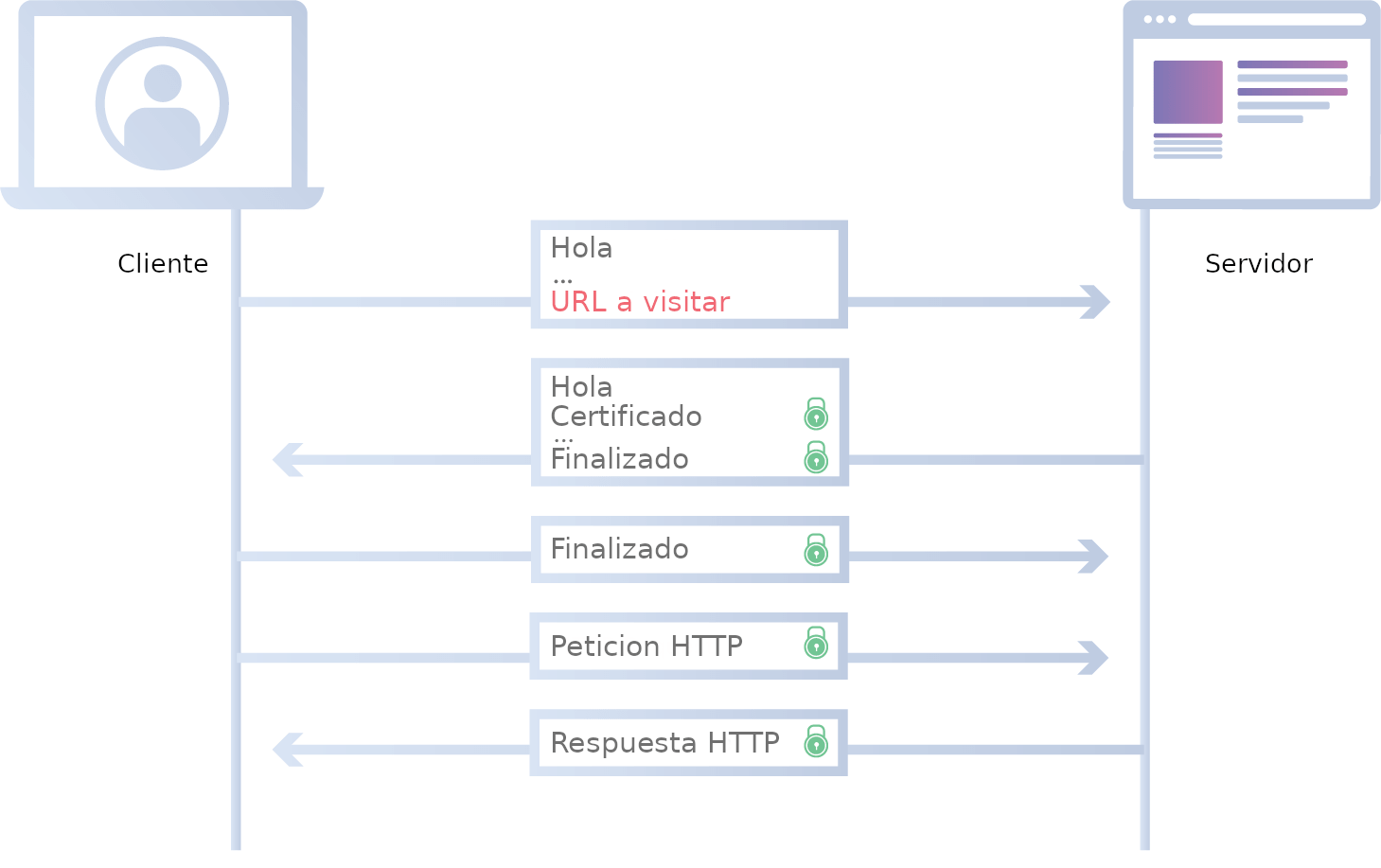
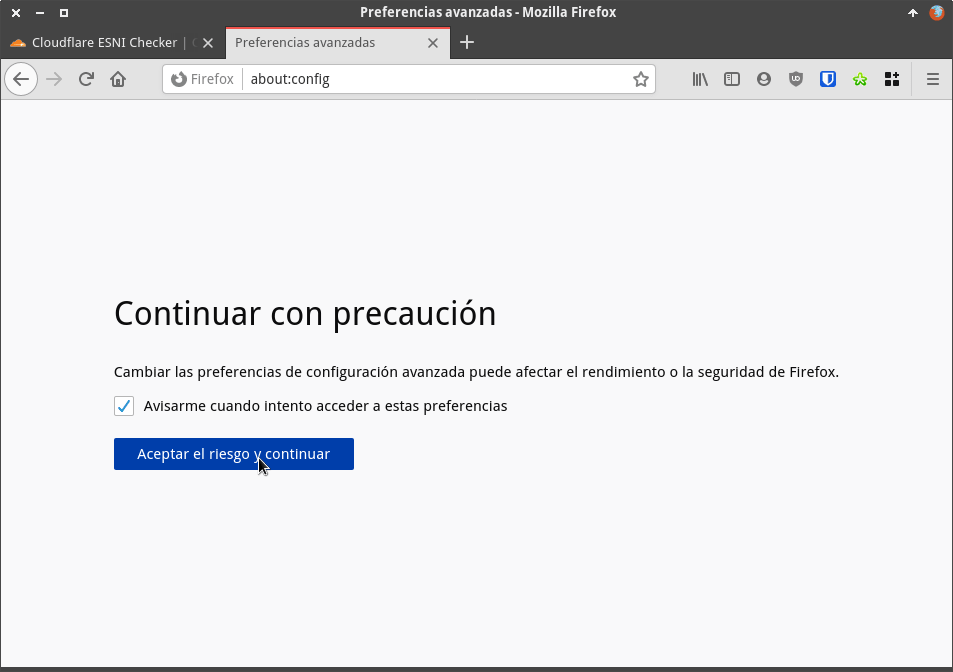



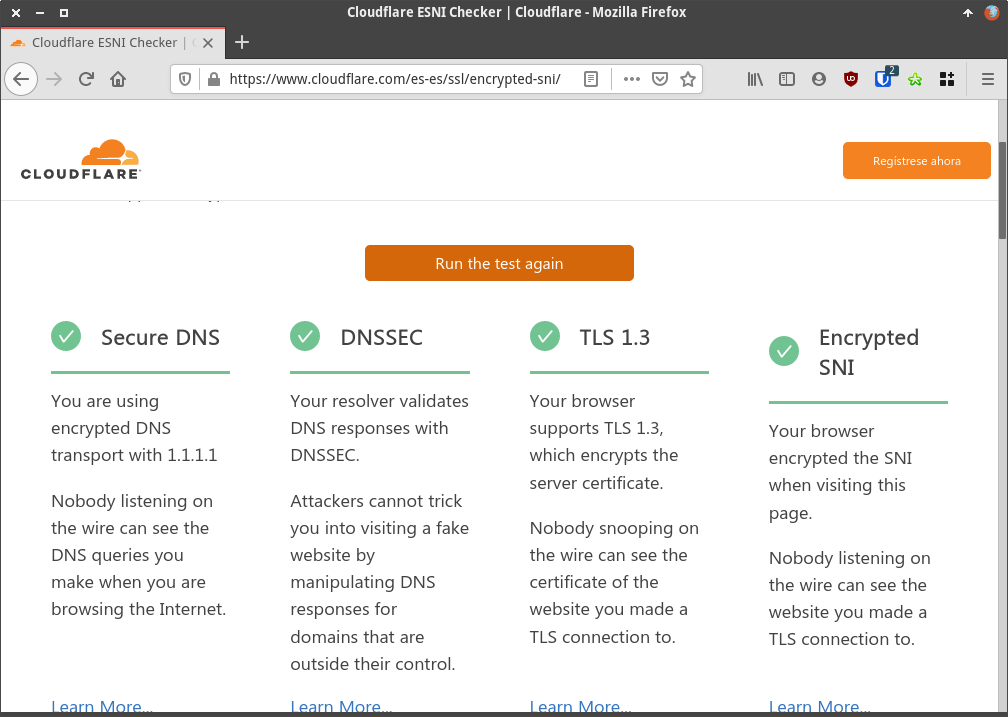

Genial artículo, como siempre. Lo comparto con mis conocidos para que lo apliquen también ;)
Por cierto, yo he seguido todos los pasos, pero en la Web para comprobar el navegador me sale DNSSEC como no seguro (en rojo). ¿Qué puede ser?
Gracias.
¡Un saludo!
Hola
Entiendo que no estarás usando los servidores DNS de cloudflare o no estarás seguiendo de forma exacta los pasos que comento en el artículo. No todos los servidores DNS soportan DNSSEC y los que tu estás usando no lo deben soportar.
En caso que sí prueba deshabilitando extensiones del nevagador. Yo uso los DNS de cloudflare y como ves sale todo verde.
Saludos
Me respondo a mí mismo ;)
He configurado en mi SO los DNS de CloudFlare (1.1.1.1 y 1.0.0.1) y ya me sale todo en verde :)
¡Un saludo!
Ups, perdona, no había visto tu respuesta, Joan Carles.
Se aprende mucho en este blog. No paro de recomendarlo.
¡Gracias por todo!
Tiene pinta de ser algún complemento de Firefox, prueba en Ayuda/Reiniciar con todos los complementos desactivados y volver a probar, te lo comento, porque me pasa lo mismo, y llevo funcionando tiempo con las DNS de Cloudflare, configuradas también en mi tarjeta de red física del portátil.
Hola.
Tengo el mismo problema, he seguido los pasos indicados y también me sale DNSSEC como no seguro.
He probado como indicas, desactivando los complementos, y tampoco ha funcionado. No sé qué puede ser…
Como el compañero anterior me autorrespondo:
En la opción network.trr.mode, he cambiado a 3 en vez de a 2. De esta forma, al comprobar los resultados en la página que indicas, funciona correctamente.
Gracias por tu trabajo, Joan Carles.
Lo hice y funcionaba perfecto, y de un día para otro dejó de funcionar en las 3 pc’s que uso (una en una localidad y red distinta). El problema es precisamente con el ESNI a pesar de estar activado «Encrypted SNI Your browser did not encrypt the SNI when visiting this page.»
No encontré nada al respecto, salvo una vaga frase que hacía alusión al cache y sincronización de certificados, pero nada más.
No te puedo aportar nada respecto al problema que mencionas. Si te funcionaba y ha dejado de funcionar será porque algún parámetro de configuración se habrá modificado. Quizás hayas instalado una extensión, cambiado los servidores DNS, etc. En mi caso aplique la configuración en todos mis equipos y a día de hoy sigue funcionando como el primer día en todo mis equipos.
Saludos
A mí también me ocurrió igual y encontré el motivo en el bugzilla de firefox: https://bugzilla.mozilla.org/1667801
Hola, ¿hay alguna forma de saber cuáles páginas soportan ESNI?.
Hola, en la siguiente URL puedes https://esnicheck.com/
Buenísimo el tutorial! Excelente! Gracias!
Creo que tiene que ver con la versión del navegador, funcionaba hasta la 82.